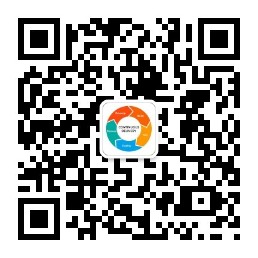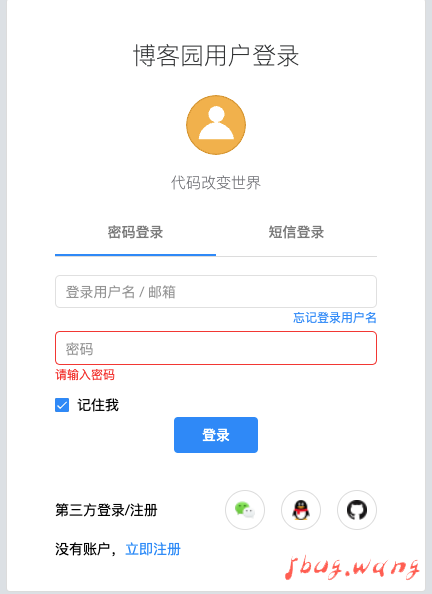吾八哥学Selenium(五):Selenium操作alert、confirm、prompt对话框的方法
在做web网页自动化测试的过程中,我们经常会遇到各种弹出对话框,这些弹出对话框无非就是alert、confirm、prompt这几种,那么在Python里使用Selenium如何操作这些对话框呢?本文就是简单的介绍一下一些基础用法!
html测试页面代码如下:
<html>
<head>
<title>学Python网 - Selenium学习测试页面</title>
</head>
<body>
<input id = "alert" value = "alert" type = "button" onclick = "alert('欢迎来到学Python网!');"/>
<input id = "confirm" value = "confirm" type = "button" onclick = "confirm('您确定能把Python坚持学下去吗?');"/>
<input id = "prompt" value = "prompt" type = "button" onclick = "var name = prompt('您为什么要学习Python?'); document.write(name) "/>
</body>
</html>Python实现代码如下:
# Autor: 5bug
# WebSite: http://www.XuePython.wang
# 学Python网QQ群: 643829693
from selenium import webdriver
driver = webdriver.Chrome("C:\Program Files (x86)\Google\Chrome\Application\chromedriver.exe")
driver.maximize_window()
driver.get('file:///E:\MyCodes\Python\demos\XuePython.wang\Selenium\dialog.html')
#alert对话框
driver.find_element_by_id("alert").click()
alert = driver.switch_to_alert()
#打印alert弹窗的文本内容
print(alert.text)
#执行单击确定按钮
alert.accept()
#confirm对话框
driver.find_element_by_id("confirm").click()
confirm = driver.switch_to_alert()
#打印confirm弹窗的文本内容
print(confirm.text)
#执行单击确定按钮
confirm.accept()
# #执行单击取消按钮
# confirm.dismiss()
#prompt对话框
driver.find_element_by_id("prompt").click()
prompt = driver.switch_to_alert()
#打印prompt弹窗的文本内容
print(prompt.text)
#输入文本
prompt.send_keys("www.XuePython.wang")
# #执行单击确定按钮
prompt.accept()
# # #执行单击取消按钮
# # prompt.dismiss()以上代码我是把三种操作方式写在一起了,建议学习的时候分开来练习哦!